
Jak na spouštění programů pro Windows pod linuxem | Kapitola 5
Seznam kapitol
Samostatné wine se dá snadno nainstalovat a vytvoří i oddělený pracovní prostor pro své programy. Jenomže občas je potřeba nainstalované aplikace pro Windows také odstraňovat. A ne vždy to jde snadno. Dnes se podíváme, jak na spouštění programů pro Windows v samostatných prostorech oddělených od ostatních aplikací.
Playonlinux je již klasikou v oblasti správy běhu softwaru pod Wine. Bohužel je poslední dobou nedostatečně vyvíjen. Stabilní verze je již poměrně stará a bohužel obsahuje chyby. Stahovat můžete na playonlinux.com. Dále se zde nachází návod pro instalaci pro několik nejznámějších distribucí.
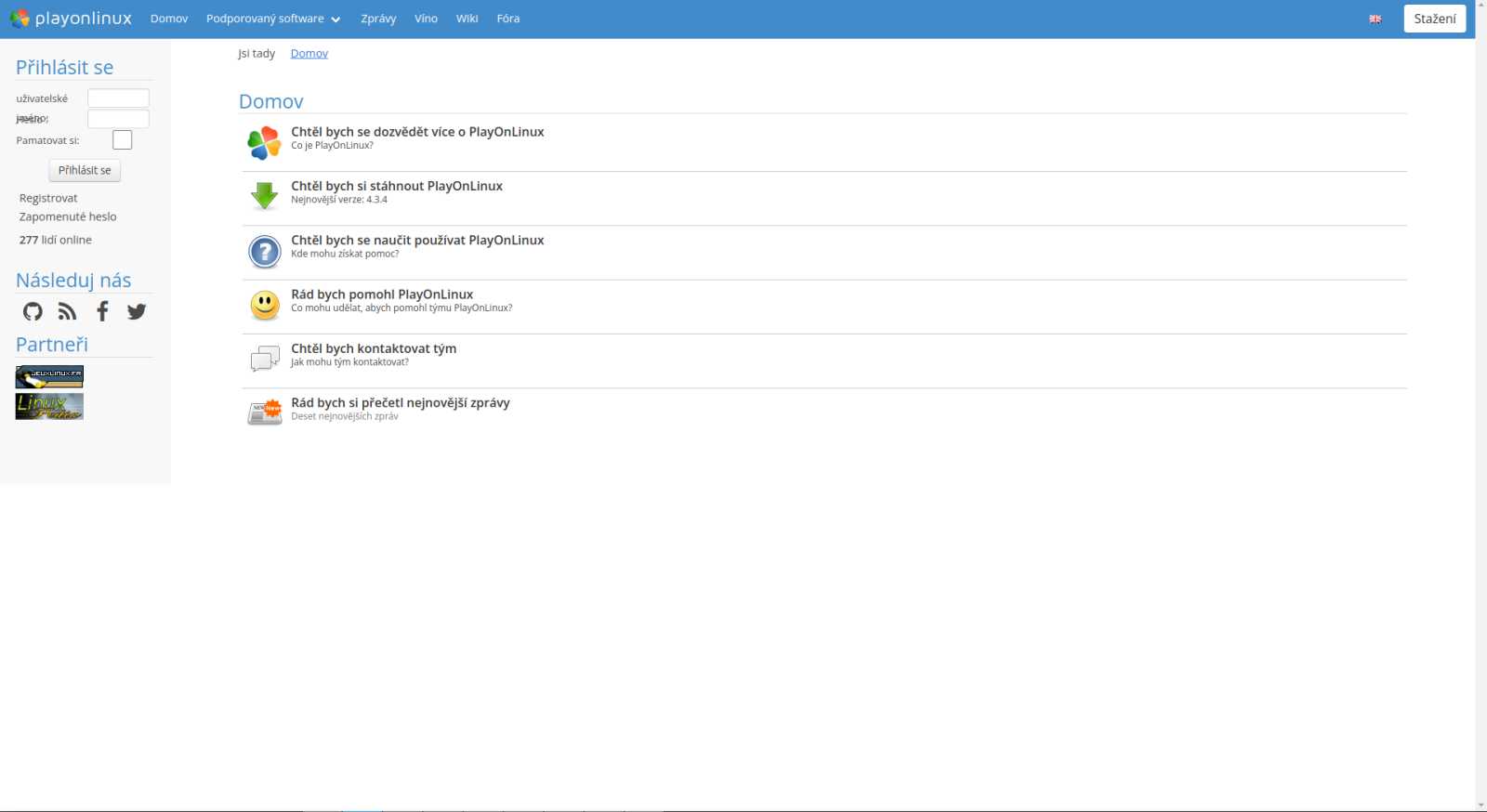
Takto dopadl pokus o instalaci v nejnovější verzi Kubuntu. Volba kategorie pro instalaci programů je zobrazena v nefunkčním stavu. Program teda není moc použitelný. Řešením by mohla být kompilace ze zdrojových kódů. Bohužel pokus o ní skončil chybou. Pokus o rozchození by mohl být velmi zdlouhavý a úspěšnost nezaručena.
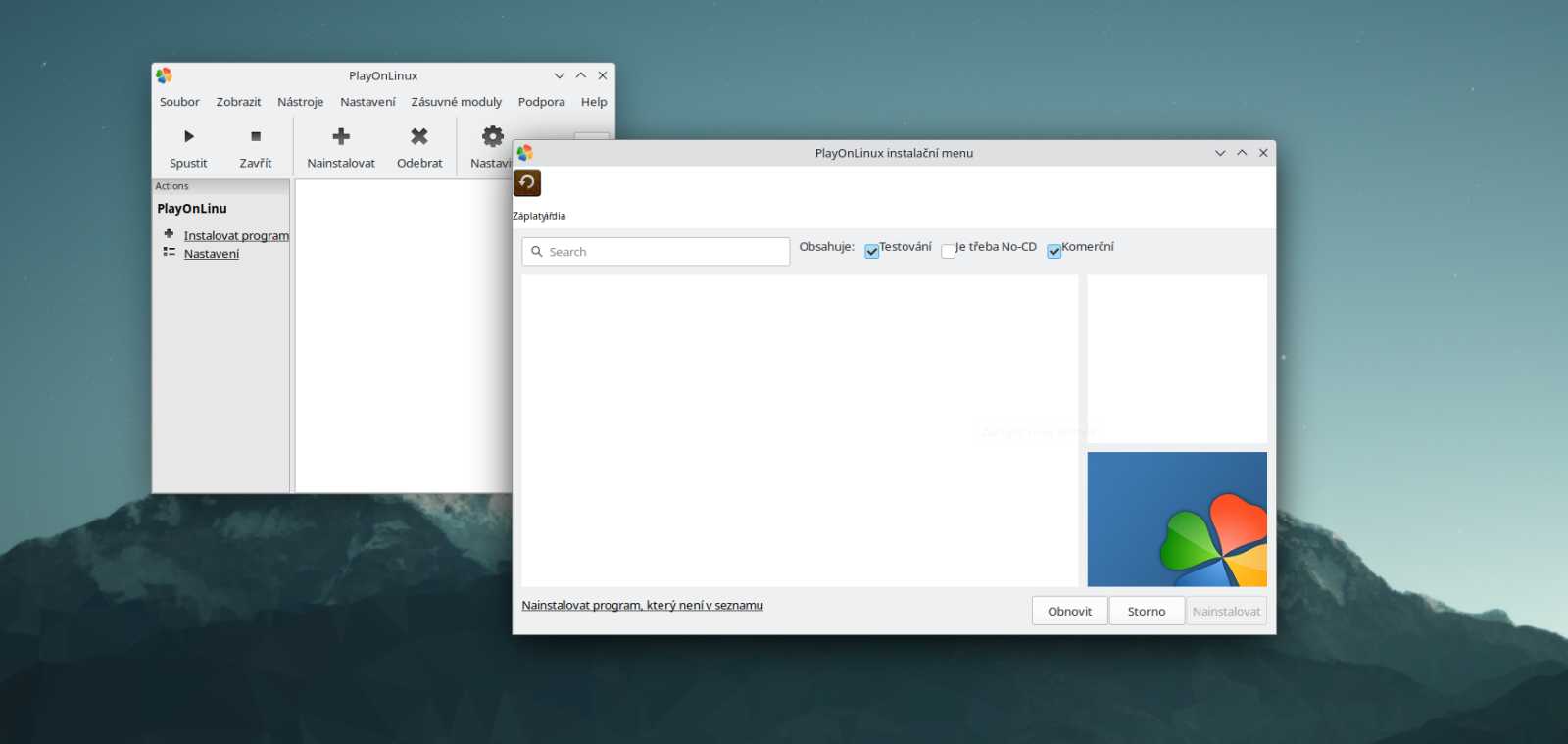
Takže se podíváme na jinou Distribuci OpenSuse. Zde je vyšší verze. Získána pravděpodobně kompilací a zabalena do balíčku. Takže tento balíček nainstalujeme. A tady je základní rozhraní programu.
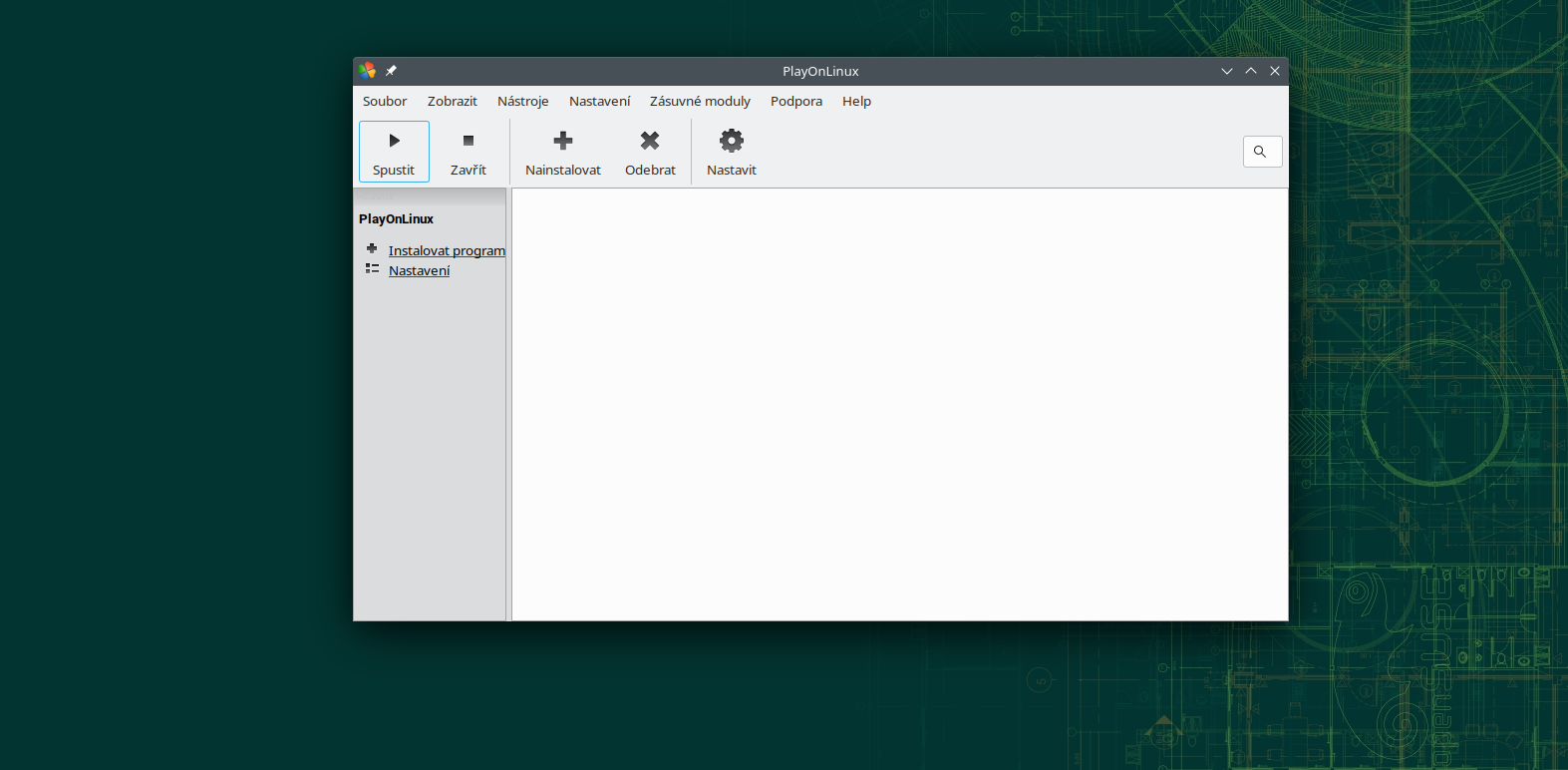
Dále se podíváme, jak se v něm instaluje. Zvolíme ikonku instalovat. Dostaneme se do nabídky instalačních skriptů. Je zde mnoho předpřipravených instalací, ovšem ne vše musí být funkční. Pozor zvláště na zatržítko k testování. Ovšem i instalace, která nepatří do této skupiny, může dělat problém. Například starší skript optimalizovaný pro starou verzi. A přitom stahuje poslední verzi programu.
Vybereme si, co budeme instalovat. S výběrem nám pomohou kategorie a můžeme spustit samotnou instalaci. Spustí se průvodce, který připraví prostředí pro instalaci programu. Potom stáhne instalační soubor programu, nebo nás požádá o navedení, kde máme uloženou instalaci lokálně. Následně již můžeme instalovat klasicky jako ve Windows. Důležité je na konci nejdříve ukončit instalaci programu bez volby okamžité zobrazení. Tato volba často způsobuje problémy.
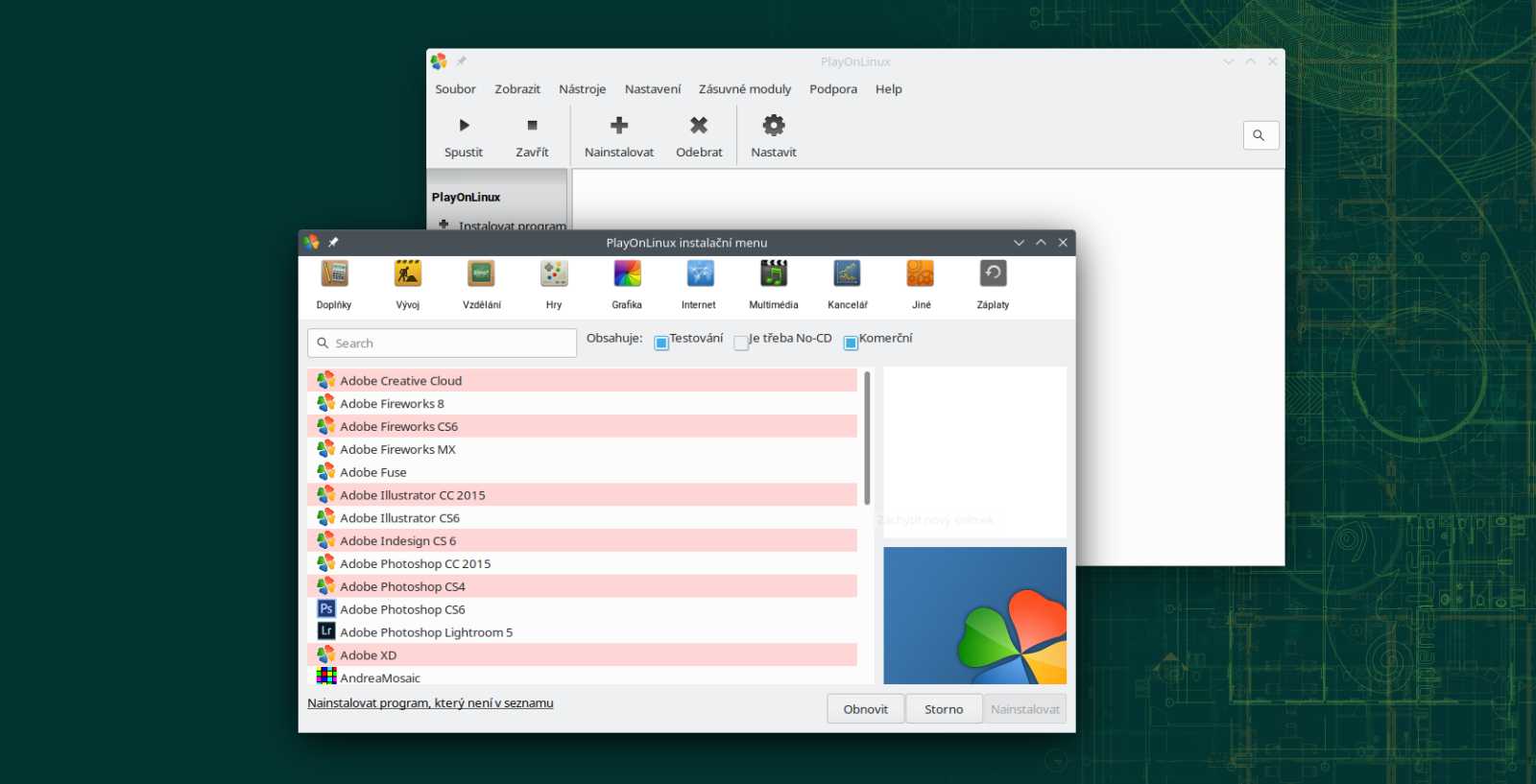
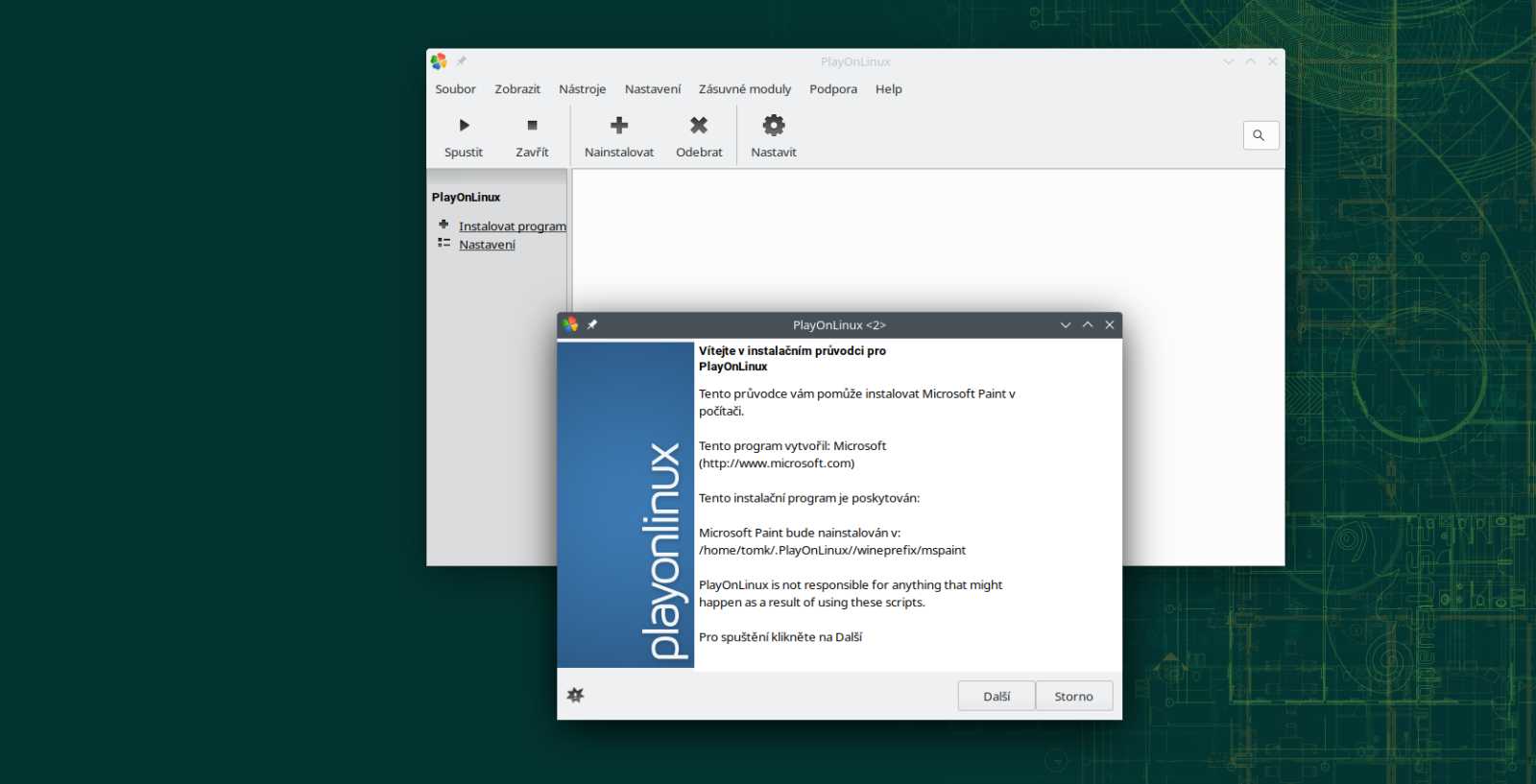
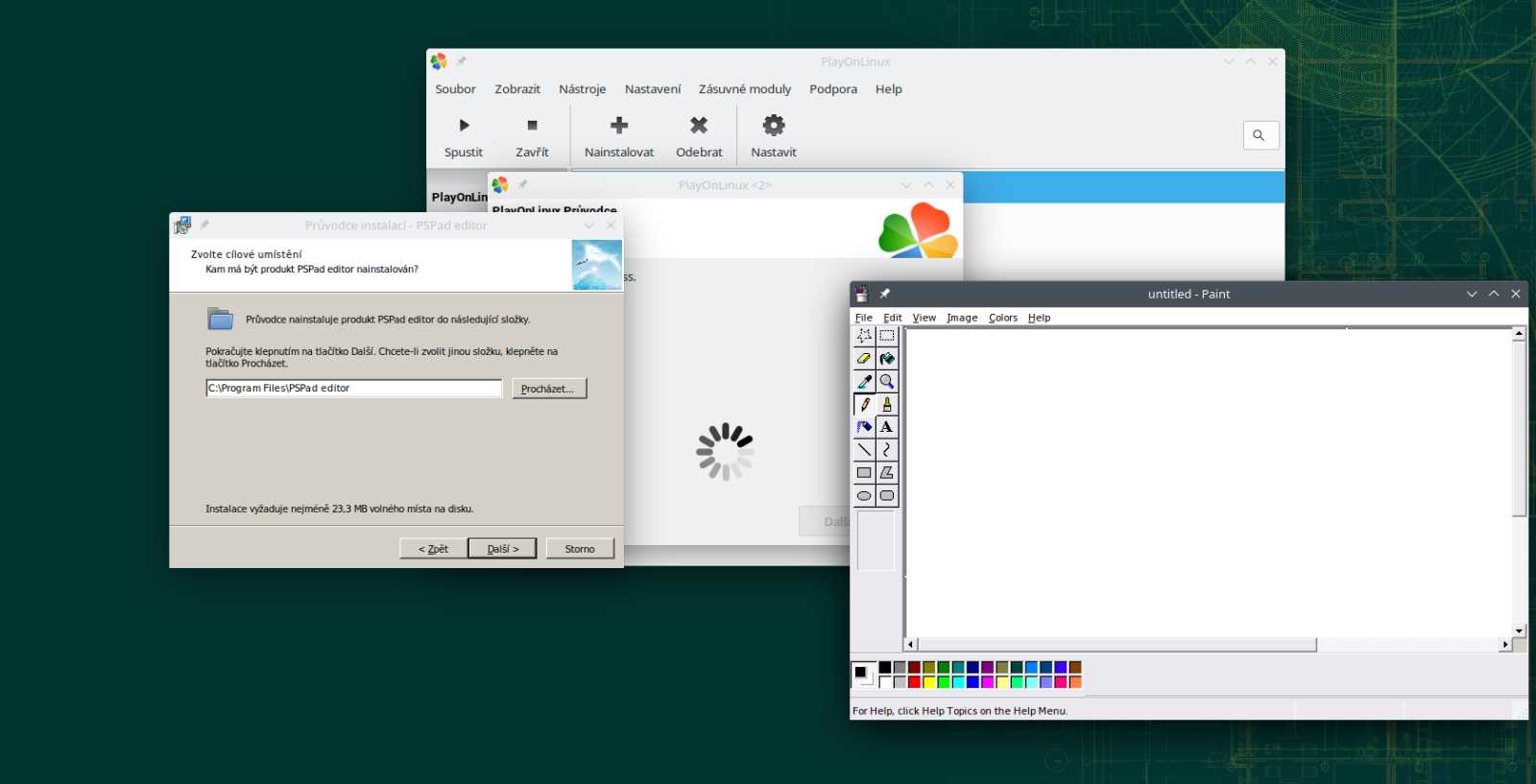
A co když hledaný program v nabídkách nenalezneme? Vlevo dole je možnost instalovat program, který není v seznamu. Spustí se skript manuální instalace. Nejprve zvolíme, zda chceme vytvořit nový Prefix. Pokud ano určíme název našeho Prefixu. Následuje krok, při němž máme možnost ovlivnit nastavení. Můžeme doinstalovat knihovny a pomocné programy, zvolit verzi Wine a provést drobné nastavení Wine. Síla zde je především v možnosti zvolit verzi Wine pro kterou máme informace z návodu kde jsme vyčetli, že instalovaný program pod ní chodí.
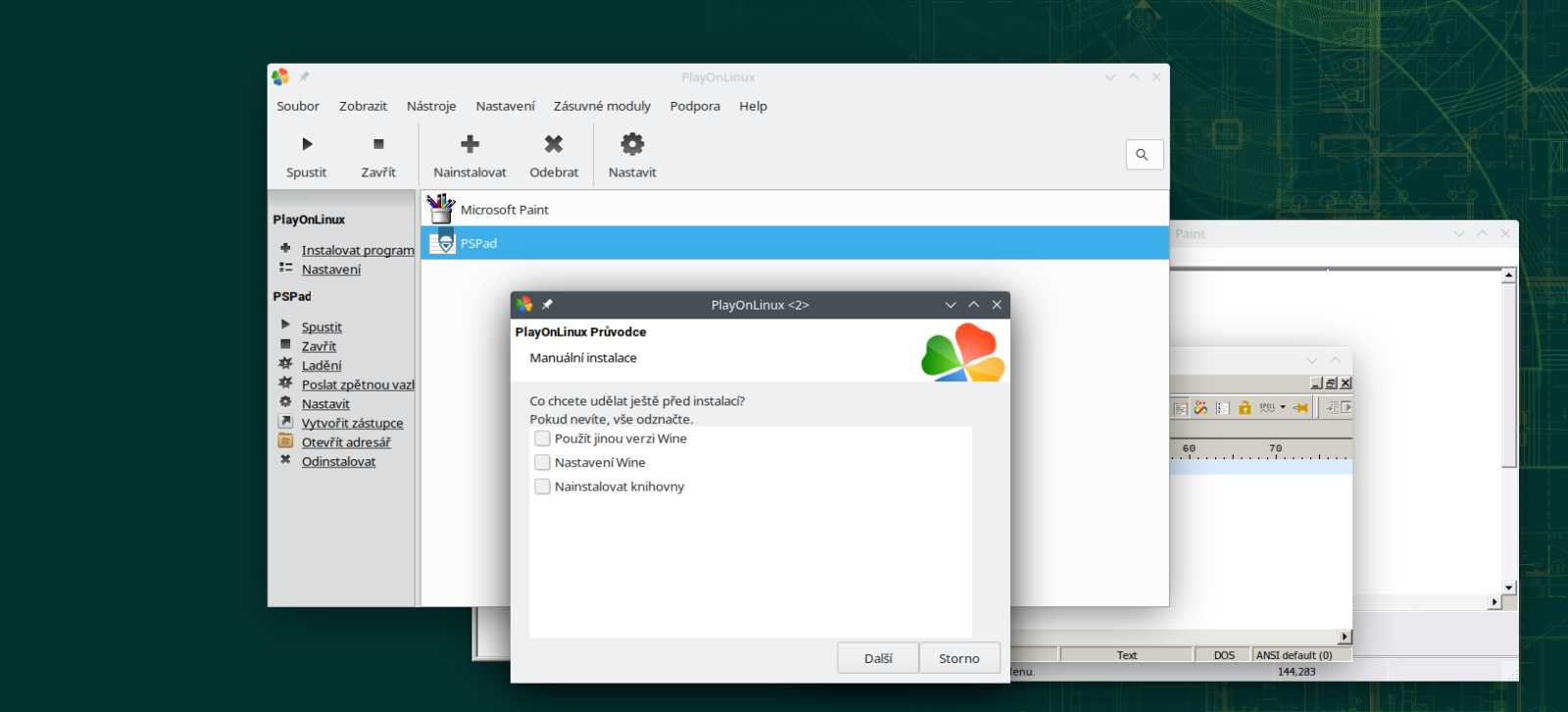
Jak smazat prefix, nemusím popisovat. Ikonka na liště je dostatečně výmluvná. Podíváme se teda na možnosti nastavení již hotového Prefixu. Dostaneme se tam pomocí ikonky nastavit. Máme zde tyto možnosti.
- Obecné – nastavíme zde název, verzi Wine a podobné parametry.
- Wine – základní utility pro konfiguraci Wine. Jsou přímo součástí Wine.
- Instalace součástí – Zde můžeme doinstalovat pomocné programy a knihovny pomocí několika kliknutí.
- Zobrazit – nastavení parametrů pro zobrazování. Pokud nepožadujeme konkrétní parametry doporučuji zde nechat volbu Default.
- Ostatní – několik doplňujících nastavení.
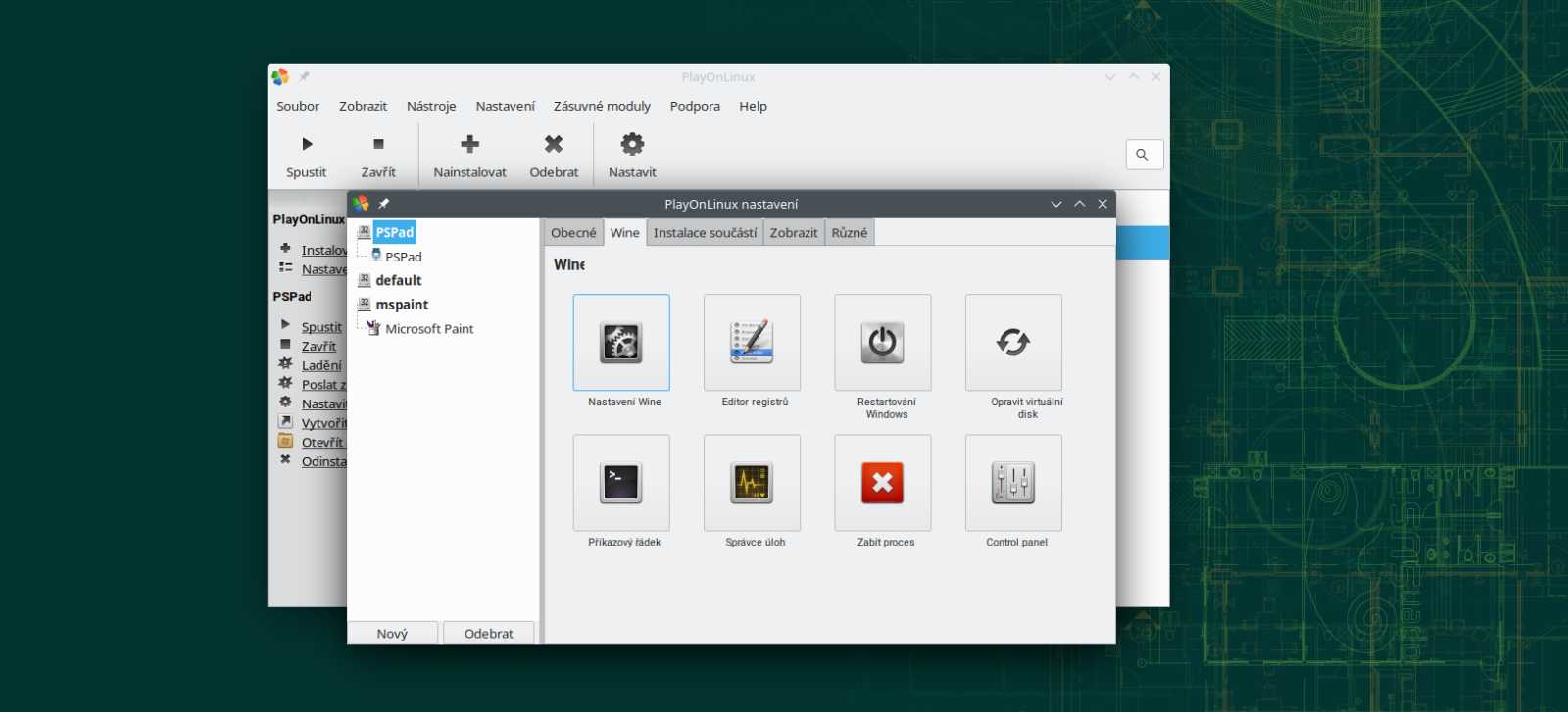
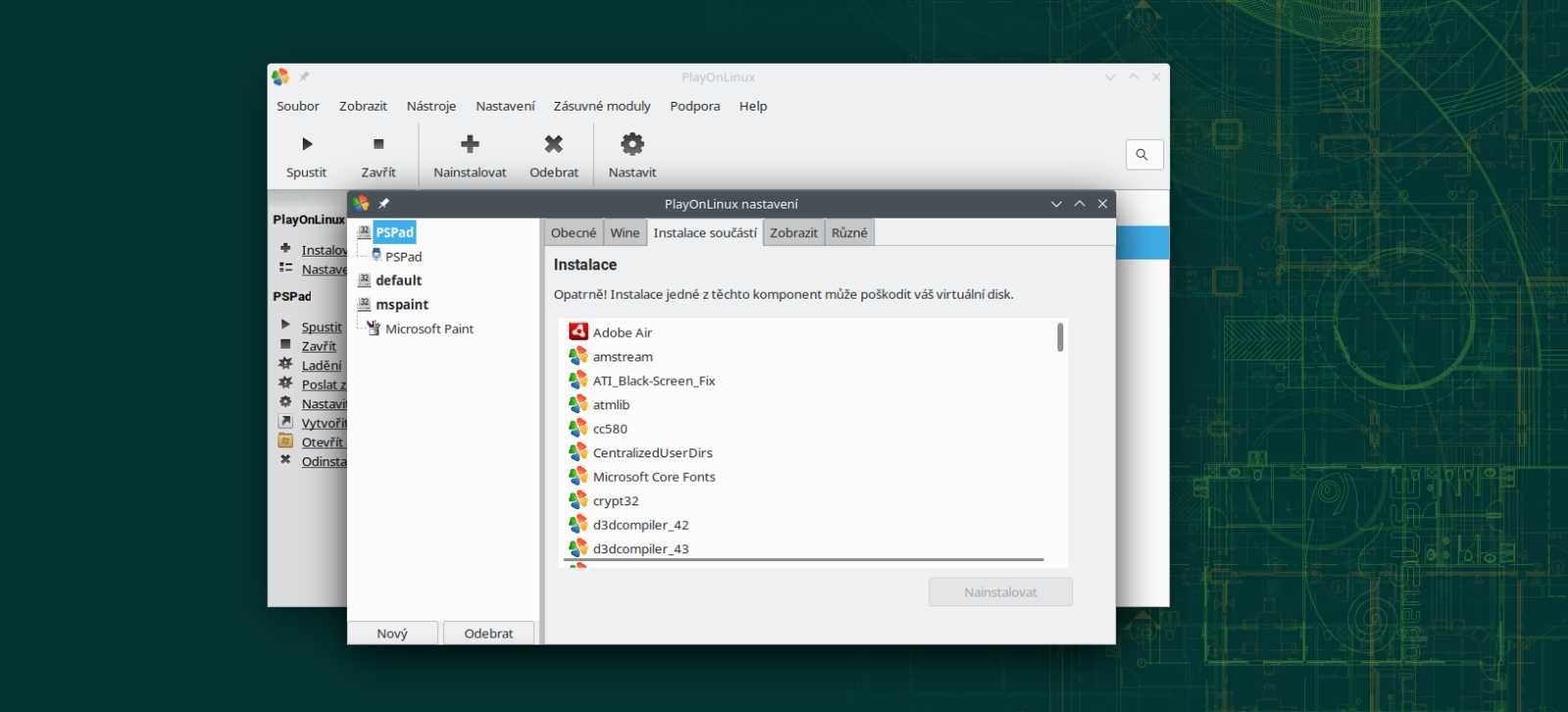
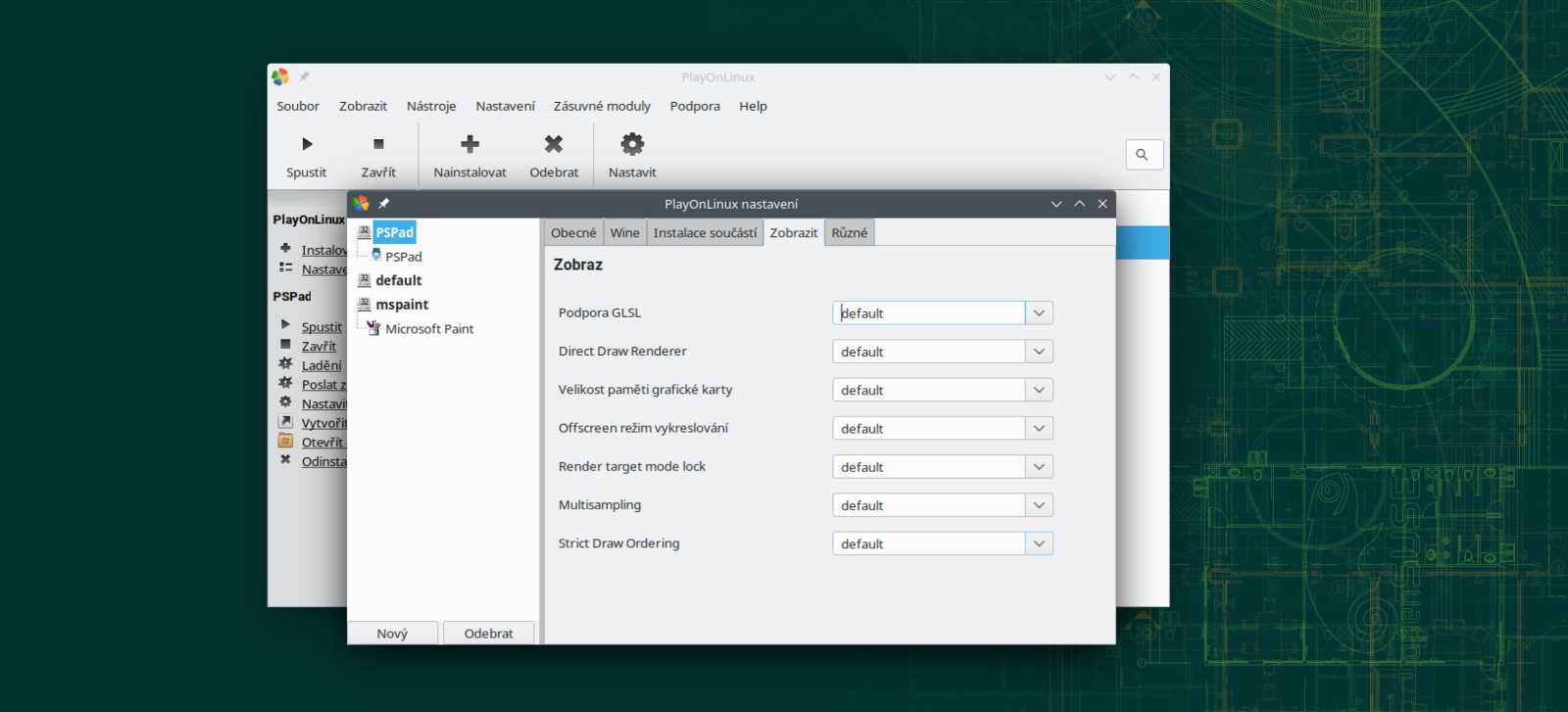
Co říci závěrem? Dobrý program. Bohužel je u něj potíž s tím, že zamrzl vývoj a s tím jsou spojené problémy v některých distribucích. Dříve jsem ho často používal, nyní ho už nemohu obecně doporučit. Pokud ho chcete opravdu nainstalovat, hlídejte si verzi, kterou nabízí vaše distribuce. Verze 4.3.4 může působit problém.





